文章详情页
优酷怎么设置连播?设置连播方法说明
浏览:50日期:2022-11-01 13:06:15
说到优酷这款应用,多数伙伴都使用过的吧。那么大家知道优酷设置连播的操作吗?下文小编就带来了优酷设置连播的教程,一起来看看吧!
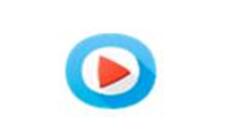
1)打开优酷找到你要播放的视频,点击进入后点击【全屏】按钮。

2)点击屏幕任意处跳出功能栏,点击右上角【...】,接着点击【连播】。
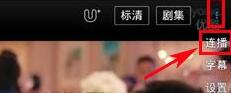
3)根据需要选择连播设置。
优酷相关攻略推荐:
优酷如何删除上传视频 删除视频步骤
优酷App玩加购物车赢免单的具体操作流程介绍
优酷会员6周年有哪些奖励 奖励详细介绍
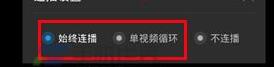
上文就讲解了过程,希望有需要的朋友都来学习哦。
标签:
优酷
相关文章:
排行榜

 网公网安备
网公网安备